Boot-Menü bearbeiten mit Easy UEFI
Boot-Reihenfolge ändern und einmalig booten
von Robert Schanze - 25.03.2014
Boot-Reihenfolge ändern
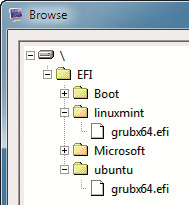
EFI-Partition: Wählen Sie „grubx64.efi“ aus dem Ordner „linuxmint“ oder „ubuntu“, um das System dem UEFI-Boot-Manager hinzuzufügen
So geht’s: Wählen Sie einen Boot-Eintrag oben links im Hauptfenster von Easy UEFI aus, etwa „linuxmint“, und klicken Sie dann in der Symbolleiste auf das erste Symbol von oben, um den Eintrag weiter nach oben zu rücken. Das letzte Symbol der Leiste rückt den Eintrag weiter nach unten.
Einmalig booten
Wenn Sie einen Boot-Menü-Eintrag mit der Funktion „one-time boot“ aktivieren, bootet der Rechner beim nächsten Systemstart einmalig von diesem Eintrag.
So geht’s: Markieren Sie den gewünschten Eintrag und klicken Sie auf das dritte Symbol von unten. Der markierte Eintrag erscheint daraufhin mit einem „Yes“.